
Jak získat Windows 11
Zjistěte, zda má tento počítač nárok na upgrade na systém Windows 11, nebo si vyzkoušejte všechny možnosti systému Windows s novým počítačem.
- Připraveno k upgradu
- Požadavky na systém
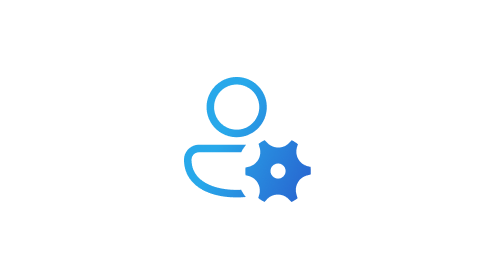
Nastavení
Vyberte tlačítko Start a klikněte na položku Nastavení.
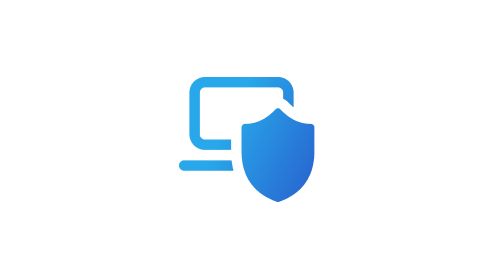
Aktualizace a zabezpečení
Klikněte na aktualizace a zabezpečení.
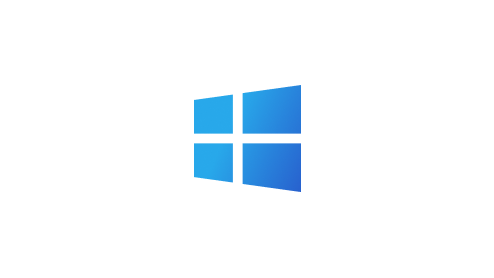
Windows Update
Výběrem možnosti Zkontrolovat aktualizace zjistíte, zda je na vašem počítači možné spustit systém Windows 11 nebo zda je pro něj připravena aktualizace.1

Najděte správnou volbu
Elegantní, inovativní a přesně to, co potřebujete. Najděte si počítač se systémem Windows 11, který vyhovuje vašim potřebám.
Chcete Windows 11 na vámi sestavený počítač?
Ať už instalujete Windows na vámi sestavený počítač nebo stavíte nový, možná budete muset zakoupit licenci pro spuštění Windows 11.2
Windows 11 obsahuje veškerý výkon a zabezpečení Windows 10 s přepracovaným a osvěženým vzhledem. Také se dodává s novými nástroji, zvuky a aplikacemi. Zvažovali jsme každý detail. Všechno dohromady vám přinese osvěžující zážitek na váš počítač. Některé funkce Windows 10 nejsou ve Windows 11 dostupné, viz Specifikace Windows 11.
Pokud vaše příslušenství fungovala s Windows 10 a splnila požadavky Windows 11, měla by fungovat s Windows 11. Pokud si chcete být jistí, ověřte situaci u výrobce příslušenství.
Služba Windows Update poskytne informaci, zda počítač je nebo není způsobilý. Stav můžete zkontrolovat zde: Nastavení > Windows Update.
Ano. Windows 10 je nadále skvělou verzí Windows. Zavázali jsme se podporovat Windows 10 do 14. října 2025.
Windows Update poskytne indikaci, zda a kdy je počítač způsobilý, nebo můžete provést kontrolu v nabídce Nastavení/Windows Update.
Je zdarma. Ale upgradovat bude možné pouze počítače s Windows 10, které používají nejaktuálnější verzi Windows 10 a splňují minimální hardwarové specifikace. Zda máte poslední aktualizace pro Windows 10 můžete zkontrolovat v Nastavení / Windows Update. Všimněte si, že v oblastech, kde je internet měřený podle dat, mohou být účtovány poplatky poskytovatele internetových služeb.
Aktualizace může obsahovat opravy chyb a zabezpečení a nové funkce ve verzi Windows. Zpravidla jsou nasazovány v průběhu roku. Upgrade přichází, když měníte verze – například přechod z Windows 10 na Windows 11 nebo přesouvání edicí z Windows Home na Windows Pro.
Nabídka bezplatného upgradu nemá u způsobilých systémů konkrétní datum ukončení. Microsoft si však vyhrazuje právo nakonec ukončit podporu bezplatné nabídky.
Ano. Nemusíte upgradovat na Windows 11. Windows 10 budeme podporovat až do 14. října 2025.
Ne. Windows 11 a Windows 10 vyžadují přibližně stejné množství prostoru na disku. Během procesu upgradu však je vyžadován prostor navíc. Windows vyčistí tento dodatečný prostor na disku přibližně 10 dní po dokončení upgradu.
Windows 11 je nejnovější verzí systému Windows. Nicméně, Windows 10 budeme podporovat až do 14. října 2025.
Ve výchozím nastavení dojde k převodu všech vašich souborů a dat. Doporučujeme však před instalací své soubory zálohovat. Další informace o zálohování složky v počítači na OneDrive.
Ano. Po instalaci upgradu Windows 11 existuje 10denní období, kdy se můžete vrátit zpět k Windows 10 a zároveň si zachovat soubory a data, která jste si přinesli sebou. Chcete-li se vrátit zpět na Windows 10, vyberte nabídku Start> Nastavení> Systém> Obnovení> Vrátit zpět. Po uplynutí 10denního období budete muset k přechodu zpět k Windows 10 zálohovat svá data a provést „čistou instalaci“.
Stahování a instalace Windows 11 pravděpodobně zabere déle než obvyklá aktualizace vlastností Windows 10. Při stahování Windows 11 můžete svůj počítač používat a následně máte možnost naplánovat instalaci v určenou dobu, když neplánujete svůj počítač používat. Po stažení a přípravě k instalaci budete provedeni procesem instalace, který zahrnuje řadu obrazovek a výzev. Dojde k alespoň jednomu restartu. Ve výchozím nastavení dojde k převodu všech vašich souborů a dat. Doporučujeme však před instalací své soubory zálohovat. Další informace o zálohování složky v počítači na OneDrive. Všimněte si, že v oblastech, kde je internet měřený podle dat, mohou být účtovány poplatky poskytovatele internetových služeb. Pokud vaše organizace spravuje váš počítač, obraťte se na IT oddělení společnosti ohledně získání Windows 11.
Pokud váš počítač splňuje minimální hardwarové specifikace, lze verzi Windows 10 Home v režimu S upgradovat na verzi Windows 11 Home v režimu S. Pokud váš počítač s Windows 10 používá verzi Pro v režimu S, budete muset pro upgrade na Windows 11 Pro přepnout z režimu S. Verze Windows 11 Pro není v režimu S dostupná.
Služba Windows Update poskytne informaci, zda počítač je nebo není způsobilý. Stav můžete zkontrolovat zde: Nastavení > Windows Update. Mnoho počítačů, které mají méně než pět let, bude možné upgradovat na Windows 11. Musí používat poslední verzi Windows 10 a splňovat minimální hardwarové požadavky.
Další informace o Windows 11 pro vaši firmu.
Bezplatným upgradem získáte stejnou verzi, jakou využíváte na svém zařízení s Windows 10. Pokud nyní máte edici Windows 10 Home, upgradem získáte edici Windows 11 Home.
Zařízení způsobilá k upgradu na Windows 11 nemají žádná zvláštní geografická omezení a lze je nabízet k prodeji na všech trzích, kde se Windows prodává.
Existuje několik způsobů, jak identifikovat zařízení způsobilé k upgradu na Windows 11. Momentálně jsme vytvořili systém, který zahrnuje značky pro: krabice se zařízeními, obaly, tištěné štítky s fakty, příbalové letáky, vytištěné katalogy, označení v obchodě, produktové webové stránky, webové bannery, zážitky z ukázek v maloobchodě a tištěné a digitální reklamy. Můžete se také podívat, zda splňuje minimální hardwarové požadavky.
Windows 11 nabízí vylepšenou výkonnost, úplnou bezpečnost a nový design. Nové funkce, jako jsou rozvržení snímků, widgety a chat, vám dávají možnost najít, co potřebujete, a rychle se spojit s kým potřebujete. Chcete-li zjistit více informací o snadno použitelných funkcích Windows 11, klikněte zde.
Zkontrolujte Nastavení > Windows Update, abyste zjistili, zda váš počítač splňuje minimální systémové požadavky, a ověřili, zda je upgrade připraven pro váš počítač. Jakmile je upgrade připraven, doporučujeme vám ihned zahájit bezplatný upgrade na Windows 11. To vám umožní využívat výhody systému Windows 11.
Microsoft 365 a Windows 11 jsou optimalizovány, aby pracovaly společně a poskytovaly nejlepší zákaznické zážitky. Více informací získáte na stránce Microsoft 365.
PC Health Check je aplikace v počítači, která vám pomůže lépe porozumět stavu vašeho počítače. Rovněž vás informuje, zda počítač splňuje minimální systémové požadavky pro upgrade na Windows 11. A pokud váš počítač není pro upgrade způsobilý, ukáže vám proč. Jak provést kontrolu stavu osobního počítače se dozvíte v tomto článku.
- Obsah na obrazovkách je fiktivní. Dostupnost funkcí a aplikace se může v jednotlivých oblastech lišit.
- 1 Upgrade na Windows 11 je dostupný pro vybrané počítače, které splňují minimální specifikace zařízení. Načasování upgradu se může u různých zařízení lišit. Mohou být účtovány poplatky za internetové služby. Dostupnost funkcí a aplikací se může v jednotlivých oblastech lišit. Určité funkce vyžadují specifický hardware (viz Specifikace Windows 11).
- 2 Určité funkce vyžadují specifický hardware, viz Specifikace Windows 11.

Staňte se fanoušky Microsoft Windows
Sdílet tuto stránku